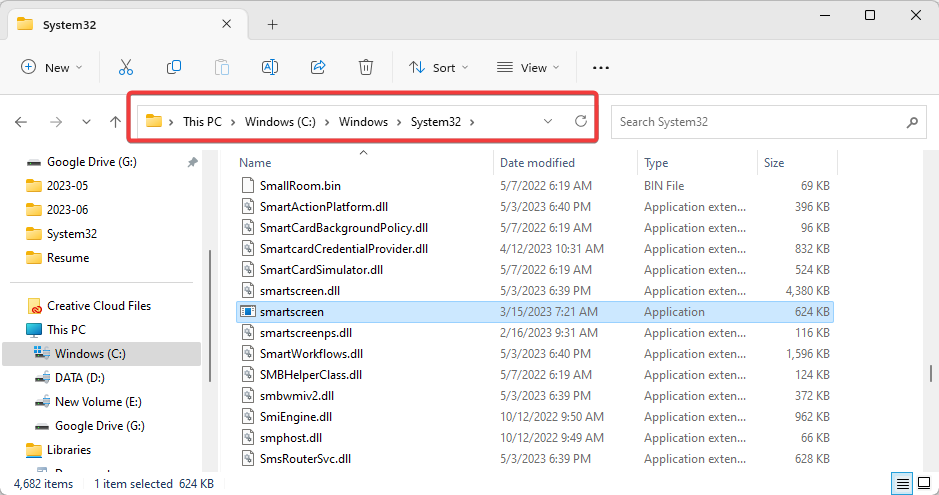Järjestelmän yksityisyys on sinulle äärimmäisen tärkeää, varsinkin kun siihen on tallennettu arkaluontoisia tietoja. Suurin osa meistä on tottunut tallentamaan valokuvia, videoita, virallisia tietoja, tiedostoja ja muuta Windows-järjestelmäämme ja haluamme, että nämä tiedot pysyvät turvassa ei-toivotulta käytöltä. Windows Defender on yksi erittäin hyödyllinen Windowsin sisäänrakennettu apuohjelma, joka tarjoaa järjestelmällesi ensimmäisen suojaustason.
Kuitenkin, kun jotkut käyttäjät avaavat Windows Defender -sovelluksen, Virus- ja uhkasuojaus osiossa he löytävät viestin, jossa lukeeOrganisaatiosi hallinnoi virustesi ja uhkasuojasi“. Onneksi on olemassa korjausOrganisaatiosi hallinnoi virustesi ja uhkasuojasi”Virhe Windowsissa.
Tämä virhe johtuu yleensä haittaohjelmista, jotka lisäävät rekisterimerkinnät rekisterieditoriin.
Katsotaanpa, miten päästä eroon siitä.
Ratkaisu: Rekisterieditorin käyttäminen
Ennen kuin teet muutoksia rekisterieditoriin, varmista, että olet luo varmuuskopio rekisteritiedoista
. Tällä varmistetaan, että siinä tapauksessa, että menetät kaikki tiedot prosessin aikana, voit palauttaa kadonneet tiedot.Vaihe 1: Siirry kohtaan Käynnistä ja kirjoita Regedit hakukentässä.

Vaihe 2: Napsauta hiiren kakkospainikkeella tulosta avataksesi Rekisterieditori ikkuna.

Vaihe 3: vuonna Rekisterieditori siirry alla olevaan polkuun:
HKEY_LOCAL_MACHINE \ SOFTWARE \ Policies \ Microsoft \ Windows Defender
Siirry nyt ruudun oikeaan reunaan ja valitse DisableAntiSpyware arvo ja osuma Poistaa.
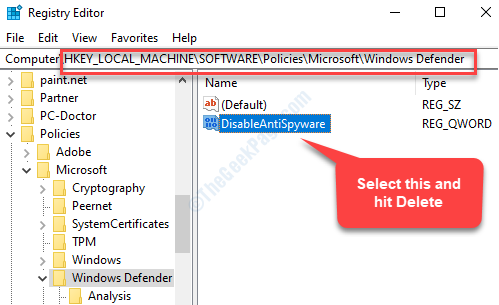
Poistu nyt Rekisterieditori ja käynnistä tietokone uudelleen, jotta muutokset tulevat voimaan. Palaa takaisin Windows Defender -sovelluksen ja sinun ei pitäisi enää nähdä virhesanomaa Virus- ja uhkasuojaus -osiossa. Löydät nyt kaikki vaihtoehdot sen alapuolelta ja voit nyt suorittaa skannauksen tai muokata asetuksia kuten aiemmin.
Huomaa: - Jos ongelma jatkuu, yritä poistaa aiemmin asentamasi ohjelma, joka voi toimia haittaohjelmana.
![4648: Kirjautumista yritettiin käyttämällä eksplisiittisiä tunnistetietoja [Korjaa]](/f/79ca0ebda4b824725ed3580c754d38dd.png?width=300&height=460)
![Suojatun sähköpostin lähettäminen Outlookissa [Täysi opas]](/f/4fdc0431b3c7cd979db17017f0052064.png?width=300&height=460)